windows10重启好慢怎么回事是很多使用者反馈的问题,有时候遇到了一些问题需要重启或者想重启电脑的时候却发现win10重启非常慢,这个现象实际上也不算少见,因为系统的负荷压力比较多,所以重启的时候需要先完整完毕原本的资源,而这里为大家带来了windows10重启好慢解决方法,希望对大家有所帮助。

windows10重启好慢解决方法
A,如果是未启快速启动:
1、按快捷键“WIN+R”。输入“gpedit.msc” 确定
2、依次点击“管理模板——系统——关机”,然后双击“要求使用快速启动”
3、弹出来的“要求使用快速启动”窗口里,勾选“已启动”,最后点击“确定”
B,更新后电源按钮功能设置原因:
1、右击开始图标 打开“控制面板”
2、在控制面板里 (查看方式为小图标)。点击“电源选项”
3、在“电源选项”窗口里 点击“选择电源按钮的功能”
4、点击“选择电源按钮的功能”后悔弹出“系统设置窗口”,在这个窗口里 先点击“更改当前不可用的设置”,然后勾选“启用快速启动”,最后“保存修改”
C,CPU识别错误,未启动:
1、按快捷键“win+R” 打开 运行窗口
2、这时候输入“msconfig”后 ,点击“确定”或者按“ENTER”键
3、这时候会打开一个名为“系统配置”的窗口,在“常规”选项框下 勾选“有选择的启动”下的“加载系统服务”和“加载启动项”
4、后依次点击“引导——高级选项“在”引导高级选项“窗口勾选”处理器个数“ ”处理器个数“下的数字选一个最大的数 (比如4核处理器,就输入”4“),点击”确定“
5、接下来在”超时”对话框中输入“3”,最后点击“确定”。








 ESET Smart Security 14中文破解版
ESET Smart Security 14中文破解版
 校园修神录7.70正式版
校园修神录7.70正式版
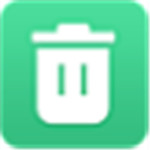 驱动文件处理v0.55免费版
驱动文件处理v0.55免费版
 微信电脑版图片提取工具 V1.0 绿色免费版
微信电脑版图片提取工具 V1.0 绿色免费版
 Easy Image X2(系统映像备份管理软件) V2.19.827.1718 官方最新版
Easy Image X2(系统映像备份管理软件) V2.19.827.1718 官方最新版
 吊装助理吊耳设计 V1.0.4 官方版
吊装助理吊耳设计 V1.0.4 官方版
 Origin游戏平台 V10.5.113.50894 官方离线版
Origin游戏平台 V10.5.113.50894 官方离线版
 DMG Audio All Plugins Bundlev2019.11.26破解版
DMG Audio All Plugins Bundlev2019.11.26破解版